如何檢查Kinect 是否連線 (For Windows SDK V1)

在Beta 2的時候,KT曾寫過這麼一篇:
判斷 Kinect 是否連線 (For Windows SDK Beta 2)。
而目前SDK 正式版 V1,提供了一組 Kinect工具,
工具名稱為Kinect Wpf Viewers,方便使用者操作Kinect。
而如何在工具箱裡,加入這套控制項可以參考 KT這一篇:
如何在工具箱裡,加入Kinect Wpf Viewers 7個控制項。
Kinect Wpf Viewers 加入工具箱後,
裡面有一個 KinectSensorChooser 控制項,
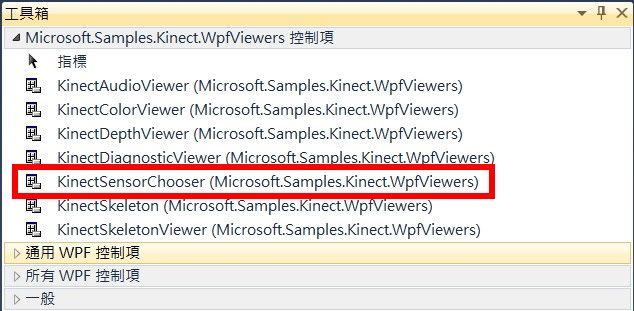
這一個控制項可以讓我們很容易來判斷目前Kinect 是否連線。
只要將KinectSensorChooser 控制項拖曳到設計畫面中即可。
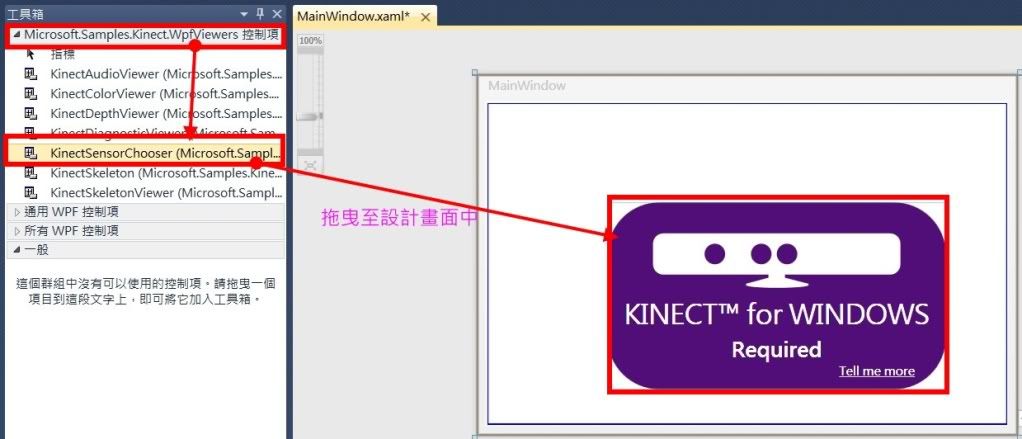
此時你可以試著執行專案,若 Kinect 裝置未連接,則會出現:
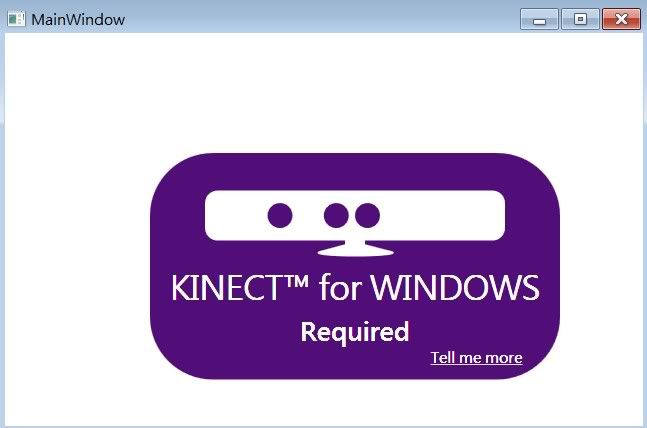
若接上Kinect 裝置,此圖示則會消失。
若想要客製化連接、未連接圖樣或更多狀態的花樣,
可以修改Kinect Wpf Viewers專案裡的「KinectSensorChooser.xaml」
和「KinectSensorChooser.xaml.cs」。
KinectSensorChooser 提供的狀態訊息:
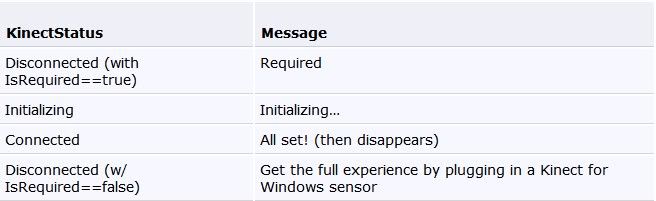
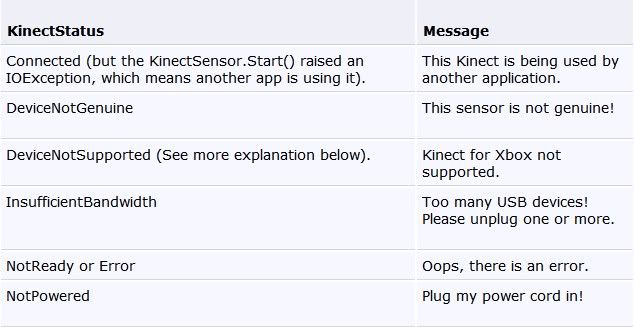
範例程式下載:
更多參考資料:
1.Kinect For Windows SDK V1 程式指南手冊
(可以在手冊裡面搜尋這個關鍵字: Managing a Kinect-Enabled Application)
HKT線上教學教室 - Kinect 教學目錄
